Αδήλωτα τετραγωνικά: Η προθεσμία και η διαδικασία για την υποβολή δήλωσης

Δεύτερη ευκαιρία έχουν οι ιδιοκτήτες ακινήτων για να προχωρήσουν στη δήλωση των ακινήτων τους και συγκεκριμένα των αδήλωτων τετραγωνικών. Οι ιδιοκτήτες ακινήτων που δεν έχουν προχωρήσει ήδη στη διαδικασία μπορούν να το κάνουν μέχρι και 31 Δεκεμβρίου 2021.
Όσοι δηλώσουν ή διορθώσουν από εδώ και πέρα τα αδήλωτα τετραγωνικά εμφανίζοντας την πραγματική επιφάνεια της ακίνητης περιουσίας τους θα κληθούν να καταβάλουν το 20% των δημοτικών τελών που αντιστοιχούν στην επιπλέον επιφάνεια από την 1η Ιανουαρίου του 2020 μέχρι και τη στιγμή που κάνουν τη δήλωση. Δηλαδή θα πληρώσουν το 20% των επιπλέον δημοτικών τελών για σχεδόν δύο χρόνια.
Ποια η διαδικασία για την υποβολή της δήλωσης
- 1 Ως πρώτο βήμα απαιτείται η είσοδος στην σελίδα www.tetragonika.govapp.gr με τη χρήση των στοιχείων πρόσβασης (μέσω username και κωδικού πρόσβασης) στο TAXISnet. Στη συνέχεια θα πρέπει να πατηθεί το κουμπί «Δημιουργία νέας δήλωσης». Για τη δημιουργία νέας δήλωσης πρέπει να εξουσιοδοτήσετε την εφαρμογή να προχωρήσει σε αναζήτηση των ακινήτων σας στο περιουσιολόγιο της ΑΑΔΕ.
- 2 Επιλέγετε αν η δήλωσή σας αφορά ηλεκτροδοτούμενα ή μη ακίνητα.
- 3 Κάθε δήλωση γίνεται ανά αριθμό παροχής για τα ηλεκτροδοτούμενα ακίνητα ή ανά ακίνητο σε περίπτωση που δεν είναι ηλεκτροδοτούμενο.
- 4 Επιλέγοντας ακίνητο με αριθμό παροχής, θα προστεθούν αυτόματα στη δήλωση και όσα ακίνητα έχει ο ιδιοκτήτης στο δήμο με τον ίδιο αριθμό παροχής.
- 5 Σε δήλωση ηλεκτροδοτούμενων ακινήτων, ο ιδιοκτήτης μπορεί να προσθέσει ακίνητο χωρίς αριθμό παροχής πατώντας το κουμπί «Εισαγωγή στη Δήλωση». Το ακίνητο θα θεωρηθεί πως πλέον είναι ηλεκτροδοτούμενο και θα έχει τον ίδιο αριθμό παροχής με τα υπόλοιπα ακίνητα της δήλωσης.
- 6 Είναι δυνατή η δήλωση βοηθητικών χώρων (αποθήκες, πάρκινγκ) που ρευματοδοτούνται από κοινόχρηστο ρολόι. Θα πρέπει να αναγραφεί ο κωδικός της κοινόχρηστης παροχής και τα τετραγωνικά μέτρα του αποθηκευτικού χώρου.
- 7 Επιλέγετε το δήμο στον οποίο απευθύνετε η δήλωσή σας.
- 8 Στη συνέχεια εμφανίζονται τα ακίνητα σύμφωνα με το Ε9 για τον συγκεκριμένο δήμο. Εμφανίζονται για κάθε ακίνητο ο ΑΤΑΚ, ο αριθμός παροχής, η διεύθυνση, η κατηγορία ακινήτου, το έτος κατασκευής και οι επιφάνειες κύριων και βοηθητικών χώρων.
- 9 Πατάτε «Εισαγωγή στη δήλωση» για να εισαγάγετε το ακίνητο στη δήλωση. Σε περίπτωση που δεν έχει εμφανιστεί το ακίνητο, κάνετε «Δημιουργία ακινήτου».
- 10 Σε αυτό το σημείο η εφαρμογή εμφανίζει στη δήλωση τρία πεδία:
Το ακίνητο όπως εμφανίζεται στο Ε9. Σημειώστε ότι στο σύστημα εμφανίζονται τα στοιχεία των ακινήτων από την εφαρμογή «Δηλώσεις Ε9/ΕΝΦΙΑ» όπως αυτά απεικονίζονται στην Περιουσιακή Κατάσταση. Το ακίνητο όπως εμφανίζεται στον ΔΕΔΔΗΕ μαζί με τη διαφορά των τετραγωνικών μέτρων από το Ε9.

- 11 Συμπληρώνετε τα πραγματικά τ.μ. στη δήλωση στο πεδίο «Στοιχεία Δήλωσης Πολίτη».
- 12 Εφόσον συμπληρώσετε τη δήλωση, πρέπει να εισαγάγετε τα στοιχεία επικοινωνίας σας, για να μπορέσετε να ενημερωθείτε με e-mail (υποχρεωτικό) όταν γίνει ολοκλήρωση της δήλωσης από τον υπάλληλο του δήμου, και ένα τηλέφωνο επικοινωνίας (κινητό ή σταθερό – υποχρεωτικό να συμπληρώσετε ένα από τα δύο νούμερα τηλεφώνου) σε περίπτωση που ο υπάλληλος θελήσει να επικοινωνήσει μαζί σας.
- 13 Πατώντας «Προσωρινή Αποθήκευση», η δήλωση δεν υποβάλλεται αλλά αποθηκεύεται προσωρινά και μπορείτε να δείτε μια προεπισκόπηση των στοιχείων που δηλώσατε. Αν θέλετε να την επεξεργαστείτε, πατήστε το κουμπί «Επεξεργασία» και τροποποιείτε όποιο πεδίο επιθυμείτε (σε αυτό το στάδιο, αν επιστρέψετε στις Δηλώσεις, θα δείτε πως έχει δημιουργηθεί μια προσωρινά αποθηκευμένη δήλωση, την οποία μπορείτε και πάλι να τροποποιήσετε με το κουμπί επεξεργασίας που βρίσκεται στην τελευταία στήλη δεξιά).
- 14 Στο «Ιστορικό Δήλωσης» βλέπετε όλο το ιστορικό της δήλωσης που περιλαμβάνει την καταχώριση και κάθε τροποποίηση που κάνατε.
- 15 Αν είστε σίγουροι πως αυτή θα είναι η τελική μορφή των στοιχείων που θα αποστείλετε, πατάτε το κουμπί «Υποβολή».
Διαβάστε όλες τις τελευταίες Ειδήσεις από την Ελλάδα και τον Κόσμο


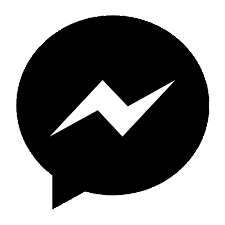
















Το σχόλιο σας